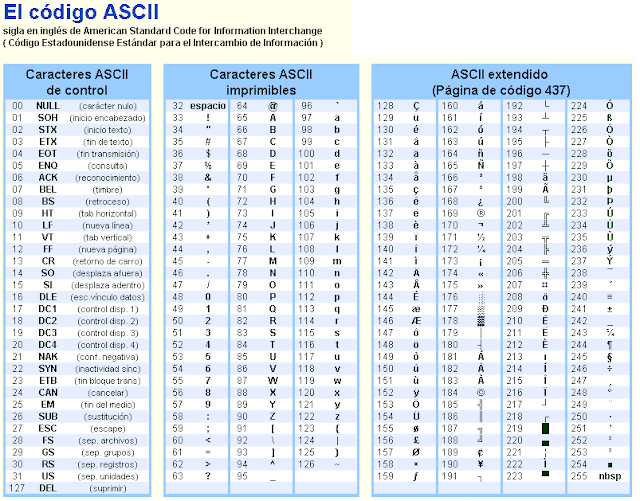Una red informática es un conjunto de dispositivos interconectados entre sí a través de un medio, que intercambian información y comparten recursos, emisor y receptor.
La estructura y el modo de funcionamiento de las redes informáticas actuales están definidos en varios estándares, siendo el más extendido de todos el modelo TCP/IP.
Dispositivos
Los dispositivos conectados a una red informática pueden clasificarse en dos tipos:
dispositivos de red,los que gestionan el acceso y las comunicaciones en una red, como módem, router, switch, access point y bridge.
dispositivos de usuario final, los que se conectan para utilizarla, como computadora, notebook, tablet, teléfono celular, impresora, televisor inteligente y consola de videojuegos
Los que utilizan una red, esta arquitectura pueden cumplir dos roles
servidor, en donde el dispositivo brinda un servicio para todo aquel que quiera consumirlo
cliente, en donde el dispositivo consume uno o varios servicios de uno o varios servidores.
Medio
El medio es la conexión que hace posible que los dispositivos se relacionen entre sí. Los medios de comunicación pueden clasificarse por tipo de conexión como guiados o dirigidos, en donde se encuentran:
guiados, son aquellos conformados por cables.
cable coaxial,
cable de par trenzado (UTP/STP)
la fibra óptica
no guiados, son inalámbricos.
las ondas de radio (Wi-Fi y Bluetooth)
las infrarrojas y las microondas.
Clasificación
Considerando el tamaño o la envergadura de una red, podemos clasificarlas de la siguiente manera:
- PAN (Personal Area Network) o red de área personal: está conformada por dispositivos utilizados por una sola persona. Tiene un rango de alcance de unos pocos metros. WPAN (Wireless Personal Area Network) o red inalámbrica de área personal: es una red PAN que utiliza tecnologías inalámbricas como medio.
- LAN (Local Area Network) o red de área local: es una red cuyo rango de alcance se limita a un área relativamente pequeña, como una habitación, un edificio, un avión, etc. No integra medios de uso público.
- WLAN (Wireless Local Area Network) o red de área local inalámbrica: es una red LAN que emplea medios inalámbricos de comunicación. Es una configuración muy utilizada por su escalabilidad y porque no requiere instalación de cables.
- CAN (Campus Area Network) o red de área de campus: es una red de dispositivos de alta velocidad que conecta redes de área local a través de un área geográfica limitada, como un campus universitario, una base militar, etc. No utiliza medios públicos.
- MAN (Metropolitan Area Network) o red de área metropolitana: es una red de alta velocidad (banda ancha) que da cobertura en un área geográfica más extensa que un campus, pero aun así, limitada.
- WAN (Wide Area Network) o red de área amplia: se extiende sobre un área geográfica extensa empleando medios de comunicación poco habituales, como satélites, cables interoceánicos, fibra óptica, etc. Utiliza medios públicos.
- VLAN: es un tipo de red LAN lógica o virtual, montada sobre una red física, con el fin de incrementar la seguridad y el rendimiento. En casos especiales, gracias al protocolo 802.11Q (también llamado QinQ), es posible montar redes virtuales sobre redes WAN. Es importante no confundir esta implementación con la tecnología VPN.
Velocidades de conexión
La velocidad a la cual viaja la información en una red está dada por la velocidad máxima que soporta el medio de transporte. Entre los medios más comunes podemos afirmar que la fibra óptica es la más veloz, con aproximadamente 2 Gbps; después le sigue el par trenzado, con 100 Mbps a 1000 Mbps; y por último, las conexiones Wi-Fi, con 54 Mbps en promedio. Las velocidades pueden variar de acuerdo con los protocolos de red utilizados.